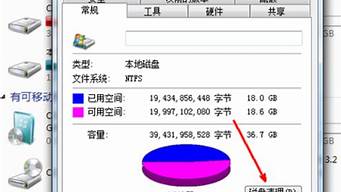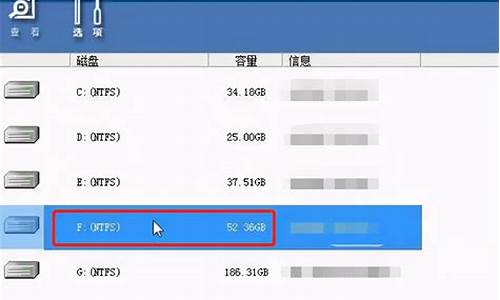您现在的位置是: 首页 > 计算机系统 计算机系统
win7怎么进入bios设置界面更改启动顺序了_win7怎么进入bios设置界面更改启动顺序
tamoadmin 2024-09-09 人已围观
简介1.联想电脑win7怎么进入bios设置2.华硕win7怎样bios设置u盘启动3.联想win7 64位旗舰版怎么设置成从硬盘启动,有详细步骤。4.motherboard主板怎么设置安装win7的64位系统win7系统怎么设置U盘为第一启动?电脑默认是从装有系统的硬盘启动,如果要用U盘装系统,需要bios修改U盘为第一启动项,由于电脑品牌众多,操作步骤各不相同,所以很多人对怎么设置U盘第一启动迷惑
1.联想电脑win7怎么进入bios设置
2.华硕win7怎样bios设置u盘启动
3.联想win7 64位旗舰版怎么设置成从硬盘启动,有详细步骤。
4.motherboard主板怎么设置安装win7的64位系统

win7系统怎么设置U盘为第一启动?电脑默认是从装有系统的硬盘启动,如果要用U盘装系统,需要bios修改U盘为第一启动项,由于电脑品牌众多,操作步骤各不相同,所以很多人对怎么设置U盘第一启动迷惑不解。下面小编跟大家介绍win7系统bios设置U盘启动为第一启动项的方法。
操作须知:
1、设置U盘启动分很多种:传统legacy机型设置、uefi新机型设置、uefi机型改legacy启动设置,win7机型一般是legacy模式
2、由于电脑品牌以及机型非常多,这边仅列举一部分电脑的设置方法,其他可参考相关教程的方法
相关教程:
legacyu盘启动安装系统步骤
联想g50笔记本设置U盘启动方法(联想机型无法按F2进BIOS,参考这个方法)
联想G40设置U盘启动方法(包含uefi和legacy设置)
所需工具
1、4G或更大容量U盘
2、制作启动U盘:
legacy模式:如何制作大u盘启动盘
uefi模式:uefi启动u盘怎么制作
uefi/legacy双模式:wepe启动盘制作教程(支持大于4G镜像)
启动快捷键简单快速
1、在电脑上插入制作好的启动U盘,重启电脑时不停按F12或F11或Esc或F7等快捷键,下面是各种品牌主板、台式一体机的u盘启动热键一览表,根据不同的电脑品牌,选择对应的按键即可调出启动菜单选择界面,如果不支持,再看下面的bios设置;
2、弹出启动菜单选择框,一般会显示USB字样或U盘的名称,比如SandiskCruzerPop1.26或KingstonDataTrelerG21.00或GeneralUDisk5.00或USBHDD选项都是U盘启动项,其中带UEFI的是UEFI启动,不带UEFI的是legacy启动,选择你需要的U盘选项后按回车键。win7系统通常是legacy模式,我们只需要选择不带uefi的项回车。
BIOS设置U盘启动方法不同品牌电脑开机进BIOS界面方法
一、老主板CMOS设置u盘第一启动
1、在电脑上插入U盘,重启不停按Del或F2或F1或F10或esc等按键进入BIOS界面,
2、如果是以下这种界面,按↓方向键选择AdvancedBIOeatures回车;
3、按↓方向键选择HardDiskBootPriority回车;
4、选择USB-HDD按加减号或F5/F6或PageUP/PageDown,移动到第一位置,按F10回车重启即可U盘启动。
二、AptioSetupUtilitybios设置u盘第一启动
1、启动时不停按Del或F1或F2或Esc等进入BIOS,按→方向键切换到Boot或Startup,选择HardDriveBBSPriorities回车;
2、选择BootOption#1回车,选择U盘选项,如果要uefi安装,就选择uefi的项,按回车;
3、按ESC返回,再选择BootOption#1回车,选择U盘选项,回车,按F10保存重启,重启后就可以从U盘启动。
三、联想ThinkCentre一体机BIOS设置U盘第一启动
1、插入制作好的U盘启动盘,重启时不停按F12键调出启动项选择菜单;
2、选择USBHDD选项按回车即可,如果无法进入安装界面或没有USB选项,则选择“EnterSetup”进入BIOS;
3、按→方向键移动到Startup,选择StartupSequence,按回车进入;
4、进入启动项设置界面,选择USBHDD选项,按+/-调整到第1的位置;
5、如果USBHDD在底部的Excludedfrombootorder,则表示U盘项被BIOS排除;
6、选择USBHDD按F键锁定,在按X键移动到上部,再按+/-调整到首位;
7、之后按下F10保存设置,退出重启即可从u盘启动。
四、微星主板UEFIBIOS设置U盘第一启动
1、插入U盘启动盘,启动电脑过程中按F11快捷键选择U盘启动,或者按下Del键进入BIOS;
2、在BIOS右上角Language切换成中文,点击左侧的SETTINGS(设置);
3、选择“启动”,按回车键;
4、选择“1st开机装置”,按回车;
5、移动到识别的U盘启动盘,比如kingstondata,按回车确认;
6、这样开机启动项就是U盘,按F10保存修改,重启即可。
五、华擎主板BIOS设置U盘第一启动
1、插入启动U盘,开机按F2键进入BIOS,如果F2没反应,尝试F1或Delete键;
2、按→方向键移动Boot,选择HardDriveBBSPriorities回车;
3、选择BootOption#1回车,选择USB的U盘项,回车;
4、这样U盘就是第一启动项,按F10保存修改,重启即可U盘启动。
win7系统怎么设置U盘为第一启动项的方法就是这样子,设置U盘第一启动是用U盘安装系统的第一步,有需要的用户学习下上面的教程。
联想电脑win7怎么进入bios设置
win7设置u盘为第一启动项步骤如下:
不同主板、品牌电脑的bios设置不同,但也大同小异,这里以联想、华硕、宏基三个品牌笔记本设置U盘为第一启动项举例,作参考。
准备工具:
1、老毛桃U盘启动盘
具体步骤:
一、联想笔记本:
1、将制作好的老毛桃u盘启动盘插入电脑USB接口,然后重启机器,等到屏幕上出现开机画面后根据提示按快捷键进入boot设置界面(联想笔记本的快捷键为F12),如下图所示:
2、进入boot菜单界面后,通过键盘上的上下方向键将光标移至“Boot Device Priority”选项,按Enter键打开子菜单,如下图所示:
3、接着只需在子菜单中找到u盘对应的选项,然后通过键盘上的“+”、“-”键将其调节到最上方,作为开机第一启动项即可,并按F10键保存设置。随后会弹出一个窗口,选择“OK”即可,如下图所示:
4、完成开机启动设置后重启电脑,老毛桃U盘启动盘便会成为开机的首选方式,进入主菜单,如图所示:
二、华硕笔记本:
1、将u盘插入主机usb接口,然后启动电脑,看到华硕logo后按键盘上的delete键,如下图所示:
2、打开华硕图形化uefi bios界面后,移动鼠标至右上角将显示语言设置为“简体中文”,如下图所示:
3、接着按F8键会弹出启动菜单窗口,将光标移至u盘选项(切勿选择带有UEFI:前缀的), 回车确认,完成上述操作后,别忘了按F10键保存修改。如下图所示:?
三、宏基笔记本:
1、将制作好的老毛桃u盘启动盘插入电脑usb接口,重启,出现开机画面后按F2键进入bios设置界面,如图所示:
2、接着将光标移至“Boot”标签,在该标签界面中选择“Boot priority order”并回车,随后在弹出的启动设备顺序列表中将“USB HDD”移到第一项,按F10键保存修改,如图所示:
3、除此之外,还可以通过快捷键直接u盘启动。具体方法是在bios的Main界面中,将光标移至“F12 Boot Menu”,回车打开设置框选择“Enabled”并保存。这样开机时按F12即可,如图所示:
四、各品牌、主板进入bios快捷键大全
华硕win7怎样bios设置u盘启动
联想电脑win7进入bios设置的具体步骤如下:
我们需要准备的材料分别是:电脑。
1、首先我们打开电脑的同时,按下键盘上的“F2”。
2、然后我们在弹出来的窗口中就可以进入到BIOS界面中。
3、然后我们按下键盘上的“F10”,之后回车确定即可退出。
联想win7 64位旗舰版怎么设置成从硬盘启动,有详细步骤。
华硕笔记本开机后点击F2键进入BIOS界面后,可利用键盘的上下左右键进行移动设置USB启动项,具体步骤如下:
1、按回车键选择项目,+/-更改设定值;
2、将界面移至"Boot"菜单,进入Boot Option #1的设定值,依需求设定第一优先启动设备,以下图为例,第一优先启动设备为U盘;
motherboard主板怎么设置安装win7的64位系统
设置Windows系统从硬盘启动,需要通过BIOS设置完成。
1、 开启计算机或重新启动计算机后,按下“Del”键就可以进入BIOS的设置界面。不同品牌的电脑启动快捷键是不一样的,可以参考下表。
2、进入界面后,把光标移动到BIOS FEATURES SETUP(BIOS功能设定)上面,回车。进入下级菜单。Fast Boot(快速引导)将此项设置为Enabled将使系统在启动时跳过一些检测过程,这样系统会在5秒内启动。设定值有:Enabled,Disabled。1st/2nd/3rd Boot Device(第一/第二/第三启动设备)此项允许您设定BIOS载入操作系统的引导设备启动顺序, 常见的设定值及说明如下:?
Floppy 系统首先尝试从软盘驱动器引导?
LS120 系统首先尝试从LS120引导?
HDD-0 系统首先尝试从第一硬盘引导?
SCSI 系统首先尝试从SCSI引导?
CDROM 系统首先尝试从CD-ROM驱动器引导?
HDD-1 系统首先尝试从第二硬盘引导?
HDD-2 系统首先尝试从第三硬盘引导?
HDD-3 系统首先尝试从第四硬盘引导?
ZIP 系统首先尝试从ATAPI ZIP引导?
LAN 系统首先尝试从网络引导?
Disabled 禁用此次序?
注:CD/DVD:指的是光驱,很容易区分。Disabled:禁用,即不使用启动项,WDC开头的即是硬盘,WD是西部数据的硬盘缩写,一般的经验是启动项名字最长的那个是硬盘启动。
motherboard主板设置安装win7的64位系统的方法有主板支持64位系统,下载并制作Windows7镜像启动盘,进入BIOS设置,设置启动顺序。
1、主板支持64位系统:检查主板是否支持64位操作系统,可以在主板厂商网站上查看主板的技术规格,确认是否支持64位操作系统。
2、下载并制作Windows7镜像启动盘:下载官方的Windows764位操作系统镜像文件,并使用制作启动盘的工具将其烧录到U盘或DVD光盘中。
3、进入BIOS设置:重启电脑,按下主板制造商提示的键进入BIOS设置界面。
4、设置启动顺序:在BIOS中找到启动顺序选项,将首选项更改为U盘或DVD光盘,以便从启动盘中启动Windows7安装程序。